Краткое руководство. Создание подключенного реестра на портале Azure
При работе с этим руководством с помощью портала Azure вы создадите ресурс подключенного реестра в Azure. Функция подключенного реестра в Реестре контейнеров Azure позволяет развертывать реестр удаленно или на локальном компьютере, а также синхронизировать образы и другие артефакты с облачным реестром.
При работе с этой статьей вы создадите два подключенных ресурса реестра для облачного реестра: один доступен для чтения и записи (извлечение и отправка артефактов), а другой — только для чтения.
После создания подключенного реестра можно выполнить другие инструкции по развертыванию и использованию в локальной или удаленной инфраструктуре.
Предварительные требования
- Реестр контейнеров Azure. Если у вас еще нет реестра контейнеров Azure, создайте его (обязательно с уровнем "Премиум") в регионе, поддерживающем подключенные реестры.
Импортируйте образы в реестр контейнеров с помощью Azure CLI: .
Используйте среду Bash в Azure Cloud Shell. Дополнительные сведения см. в статье Краткое руководство по Bash в Azure Cloud Shell.
Если вы предпочитаете выполнять справочные команды CLI локально, установите Azure CLI. Если вы работаете в Windows или macOS, Azure CLI можно запустить в контейнере Docker. Дополнительные сведения см. в разделе Запуск Azure CLI в контейнере Docker.
Если вы используете локальную установку, выполните вход в Azure CLI с помощью команды az login. Чтобы выполнить аутентификацию, следуйте инструкциям в окне терминала. Сведения о других возможностях, доступных при входе, приведены в статье Вход с помощью Azure CLI.
Установите расширение Azure CLI при первом использовании, когда появится соответствующий запрос. Дополнительные сведения о расширениях см. в статье Использование расширений с Azure CLI.
Выполните команду az version, чтобы узнать установленную версию и зависимые библиотеки. Чтобы обновиться до последней версии, выполните команду az upgrade.
Включение выделенной конечной точки данных для облачного реестра
Включите выделенную конечную точку данных для реестра контейнеров Azure в облаке. Этот шаг необходим для взаимодействия подключенного реестра с реестром облака.
- На портале Azure перейдите в реестр контейнеров.
- Выберите элементы Сетевые подключения > Открытый доступ. Установите флажок Включить выделенную конечную точку данных.
- Щелкните Сохранить.
Импорт образов в облачный реестр
Импортируйте следующие образы контейнеров в облачный реестр с помощью команды az acr import. Пропустите этот шаг, если вы уже импортировали эти образы.
Образ подключенного реестра
Чтобы обеспечить поддержку вложенных сценариев IoT Edge, образ контейнера для подключенной среды выполнения реестра должен быть доступным в частном реестре контейнеров Azure. С помощью команды az acr import импортируйте образ подключенного реестра в частный реестр.
# Use the REGISTRY_NAME variable in the following Azure CLI commands to identify the registry
REGISTRY_NAME=<container-registry-name>
az acr import \
--name $REGISTRY_NAME \
--source mcr.microsoft.com/acr/connected-registry:0.8.0
Образы прокси-сервера API и IoT Edge
Для включения поддержки подключенного реестра во вложенных ресурсах IoT Edge необходимо развернуть модули для IoT Edge и прокси-сервера API. Импортируйте эти образы в свой частный реестр.
Модуль прокси-сервера API IoT Edge позволяет устройству IoT Edge предоставлять несколько служб с помощью протокола HTTPS на одном и том же порту, например 443.
az acr import \
--name $REGISTRY_NAME \
--source mcr.microsoft.com/azureiotedge-agent:1.2.4
az acr import \
--name $REGISTRY_NAME \
--source mcr.microsoft.com/azureiotedge-hub:1.2.4
az acr import \
--name $REGISTRY_NAME \
--source mcr.microsoft.com/azureiotedge-api-proxy:1.1.2
az acr import \
--name $REGISTRY_NAME \
--source mcr.microsoft.com/azureiotedge-diagnostics:1.2.4
Образ hello-world
Для тестирования подключенного реестра импортируйте образ hello-world. Этот репозиторий синхронизируется с подключенным реестром и извлекается клиентами подключенного реестра.
az acr import \
--name $REGISTRY_NAME \
--source mcr.microsoft.com/hello-world:1.1.2
Создание подключенного ресурса реестра для чтения и записи
Далее приведены инструкции по созданию подключенного реестра в режиме ReadWrite, связанного с реестром облака.
- На портале Azure перейдите в реестр контейнеров.
- Выберите элементы Connected registries (Preview) (Подключенные реестры (предварительная версия)) > + Создать.
- Введите или выберите значения в следующей таблице и нажмите кнопку Сохранить:
| Элемент | Описание |
|---|---|
| Parent | Выберите элемент Нет родительского объекта для подключенного реестра, связанного с облачным реестром. |
| Режим | Выберите элемент ReadWrite. |
| Имя | Имя подключенного реестра должно начинаться с буквы и содержать только буквы и цифры. Оно должно содержать от 5 до 40 символов и быть уникальным в иерархии для этого реестра контейнеров Azure. |
| Свойства ведения журналов | Примите настройки по умолчанию. |
| Свойства синхронизации | Примите настройки по умолчанию. Так как расписание синхронизации по умолчанию не определено, репозитории будут синхронизироваться между облачным реестром и подключенным реестром без перерывов. |
| Репозитории | Выберите или введите имена репозиториев, импортированных на предыдущем шаге. Указанные репозитории будут синхронизированы между облачным реестром и подключенным реестром после его развертывания. |
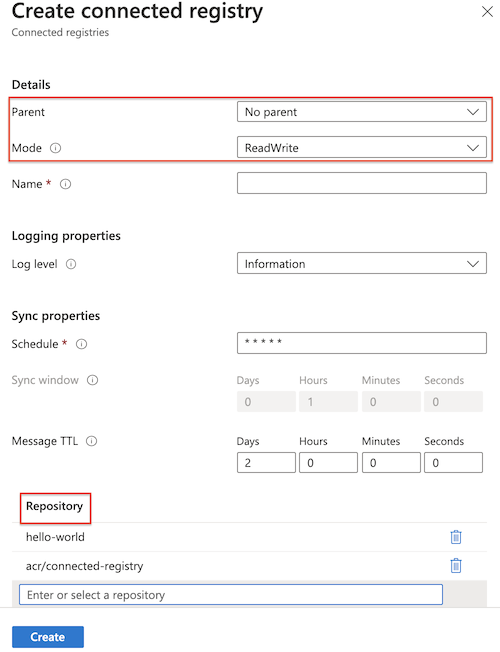
Важно!
Для поддержки вложенных сценариев, в которых более низкие уровни не имеют доступа к Интернету, нужно обязательно разрешить синхронизацию репозитория acr/connected-registry. Этот репозиторий содержит образ для среды выполнения подключенного реестра.
Создание подключенного ресурса реестра только для чтения
С помощью дальнейших инструкций можно создать подключенный реестр в режиме ReadOnly, родительский объект которого является подключенным реестром, созданным при работе с предыдущим разделом. Этот подключенный реестр после развертывания доступен только для чтения (извлечение артефактов).
- На портале Azure перейдите в реестр контейнеров.
- Выберите элементы Connected registries (Preview) (Подключенные реестры (предварительная версия)) > + Создать.
- Введите или выберите значения в следующей таблице и нажмите кнопку Сохранить:
| Элемент | Описание |
|---|---|
| Parent | Выберите созданный ранее подключенный реестр. |
| Режим | Выберите элемент ReadOnly. |
| Имя | Имя подключенного реестра должно начинаться с буквы и содержать только буквы и цифры. Оно должно содержать от 5 до 40 символов и быть уникальным в иерархии для этого реестра контейнеров Azure. |
| Свойства ведения журналов | Примите настройки по умолчанию. |
| Свойства синхронизации | Примите настройки по умолчанию. Так как расписание синхронизации по умолчанию не определено, репозитории будут синхронизироваться между облачным реестром и подключенным реестром без перерывов. |
| Репозитории | Выберите или введите имена репозиториев, импортированных на предыдущем шаге. Указанные репозитории будут синхронизированы между родительским реестром и подключенным реестром после развертывания. |
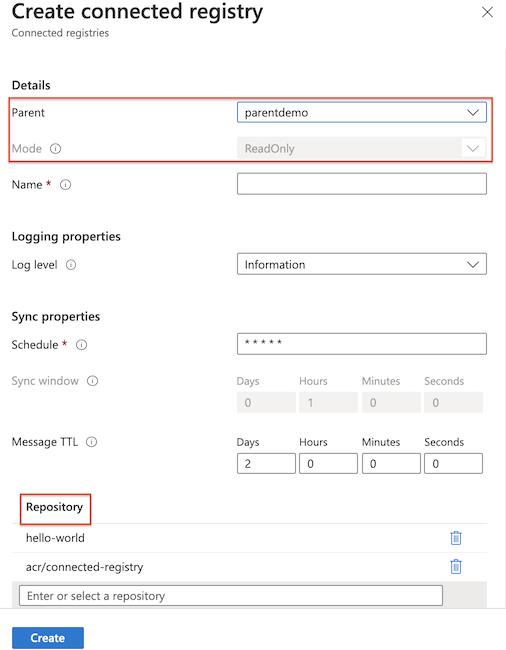
Просмотр свойств подключенного реестра
Выберите подключенный реестр на портале, чтобы просмотреть его свойства, такие как состояние подключения (автономный или подключенный режим либо неработоспособное состояние), а также сведения о том, было ли оно активировано (развернуто локально). В следующем примере подключенный реестр не развернут. Состояние подключения "Автономный режим" означает, что сейчас нет подключения к облаку.
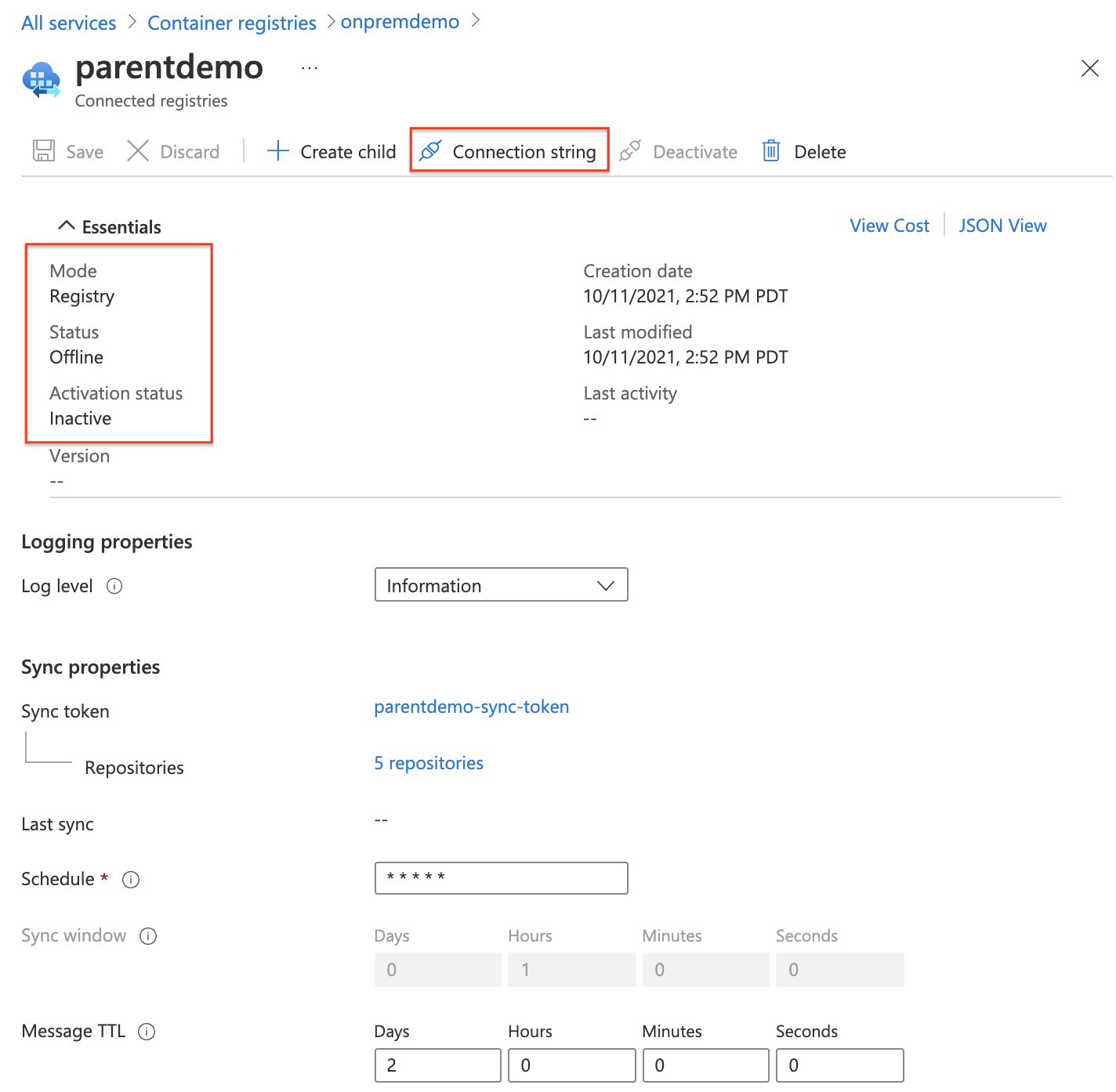
Кроме того, в этом представлении можно создать строку подключения и при необходимости создать пароли для маркера синхронизации. Строка подключения содержит параметры конфигурации, используемые для развертывания подключенного реестра и синхронизации содержимого с родительским реестром.
Следующие шаги
При работе с этим руководством с помощью портала Azure вы создадите два ресурса подключенного реестра в Azure. Эти новые ресурсы подключенного реестра привязаны к вашему облачному реестру и позволяют синхронизировать артефакты с облачным реестром.
Перейдите к руководствам по развертыванию подключенного реестра, чтобы узнать, как развернуть и использовать подключенный реестр в инфраструктуре IoT Edge.
